从VHD文件启动系统
Windows7中如何创建VHD虚拟磁盘分区?

Windows7中如何创建VHD虚拟磁盘分区?2011-08-10 15:54 佚名系统之家在Windows7系统中可以建立虚拟磁盘分区,虚拟磁盘文件运用的正是微软虚拟机(VPC) 的文件格式“VHD”,本文介绍了如何创建VHD虚拟磁盘分区,以及如何附加VHD文件和VHD文件的关闭和删除内容。
AD:在Windows7系统中可以建立虚拟磁盘分区,虚拟磁盘文件运用的正是微软虚拟机(VPC) 的文件格式“VHD”,也就是说Windows7系统虚拟磁盘文件和微软虚拟机(VPC)文件可以“互联互通”,十分简约。
相信很多朋友在以前都玩过微软的虚拟机(VPC),在Windows7中微软将其作为系统的内置文件即虚拟磁盘文件,该虚拟磁盘文件使用的是VHD(微软虚拟机VPC的文件格式)文件,也就是说它可以直接读取微软虚拟机VPC创建的文件,非常方便,下面我们就一起看看如何创建VHD虚拟磁盘分区1.创建VHD文件下面我们先来创建一个虚拟磁盘,创建时,右键单击“计算机”,在弹出的右键菜单中选择“管理”,在打开的“计算机管理”界面中点选“磁盘管理”,进入到磁盘管理界面。
提示:在“运行”对话框中输入diskmgmt.msc,可以直接打开“磁盘管理”对话框。
在“磁盘管理”窗口中单击菜单中的“操作”→“创建VHD”命令,打开“创建和附加虚拟磁盘向导”对话框。
在此输入虚拟磁盘文件的保存位置,将以将该文件保存到较大的分区中。
随后在“虚拟磁盘大小”输入虚拟磁盘的容量,在此我们可以根据需要输入。
接下来我们看到该对话框下面有两个单选项。
其中“Fixedsize”项表示设置虚拟磁盘使用固定的空间大小,而“Dynamicallyexpanding”根据保存的数据动态调节大小。
设置完成后点击“确定”系统自动完成虚拟磁盘的创建。
2.附加VHD文件虚拟磁盘创建后,下面我们还要在磁盘管理器中对其进行附加。
附加时,在磁盘管理器菜单中单击“操作”→“附加VHD”命令,打开“附加虚拟硬盘”对话框,单击浏览按钮选择好刚刚创建的VHD文件,单击确定即可将该虚拟磁盘添加到“磁盘管理器”中,在此显示为磁盘1。
Windows 3.2 ~ Server 2003 全系列VHD虚拟系统
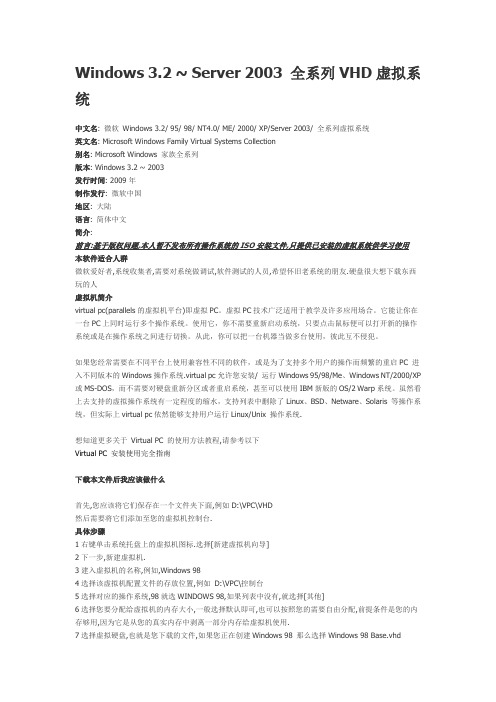
Windows 3.2 ~ Server 2003 全系列VHD虚拟系统中文名: 微软 Windows 3.2/ 95/ 98/ NT4.0/ ME/ 2000/ XP/Server 2003/ 全系列虚拟系统英文名: Microsoft Windows Family Virtual Systems Collection别名: Microsoft Windows 家族全系列版本: Windows 3.2 ~ 2003发行时间: 2009年制作发行: 微软中国地区: 大陆语言: 简体中文简介:前言:基于版权问题,本人暂不发布所有操作系统的ISO安装文件,只提供已安装的虚拟系统供学习使用本软件适合人群微软爱好者,系统收集者,需要对系统做调试,软件测试的人员,希望怀旧老系统的朋友.硬盘很大想下载东西玩的人虚拟机简介virtual pc(parallels的虚拟机平台)即虚拟PC。
虚拟PC技术广泛适用于教学及许多应用场合。
它能让你在一台PC上同时运行多个操作系统。
使用它,你不需要重新启动系统,只要点击鼠标便可以打开新的操作系统或是在操作系统之间进行切换。
从此,你可以把一台机器当做多台使用,彼此互不侵犯。
如果您经常需要在不同平台上使用兼容性不同的软件,或是为了支持多个用户的操作而频繁的重启PC 进入不同版本的Windows操作系统.virtual pc允许您安装/ 运行Windows 95/98/Me、Windows NT/2000/XP 或MS-DOS,而不需要对硬盘重新分区或者重启系统,甚至可以使用IBM新版的OS/2 Warp系统。
虽然看上去支持的虚拟操作系统有一定程度的缩水,支持列表中删除了Linux、BSD、Netware、Solaris 等操作系统,但实际上virtual pc依然能够支持用户运行Linux/Unix 操作系统.想知道更多关于Virtual PC 的使用方法教程,请参考以下Virtual PC 安装使用完全指南下载本文件后我应该做什么首先,您应该将它们保存在一个文件夹下面,例如D:\VPC\VHD然后需要将它们添加至您的虚拟机控制台.具体步骤1右键单击系统托盘上的虚拟机图标.选择[新建虚拟机向导]2下一步,新建虚拟机.3建入虚拟机的名称,例如,Windows 984选择该虚拟机配置文件的存放位置,例如D:\VPC\控制台5选择对应的操作系统,98就选WINDOWS 98,如果列表中没有,就选择[其他]6选择您要分配给虚拟机的内存大小,一般选择默认即可,也可以按照您的需要自由分配,前提条件是您的内存够用,因为它是从您的真实内存中剥离一部分内存给虚拟机使用.7选择虚拟硬盘,也就是您下载的文件,如果您正在创建Windows 98 那么选择Windows 98 Base.vhd8这里有个复选框,可以选择是否需要磁盘还原,这个非常重要.它是您的后悔药,如果您对虚拟机系统做了很大的改动,导致系统崩溃,,不要担心,您关闭虚拟系统的时候,只要选择,[删除更改并关闭电源]就可以了,您对系统所做的一切破坏都不会被保存,系统还是和刚下载的时候一样. 到这里,您已经成功的添加虚拟机了,只需要在控制台单击[启动],就可以进入系统了.下载本文件需要知道的事项一:本虚拟系统全部原汁原味,除XP经过减肥以外,其他系统均为原版ISO安装,并且未安装任何第三方软件.二:本虚拟系统安装后,全部已经安装虚拟机附加模块,无需您再次安装(附加模块是虚拟机的驱动,并且它支持自由在真实系统和虚拟系统之间移动鼠标拖放文件)三:所有虚拟系统都经过Virtual PC 的磁盘压缩,以及7-ZIP压缩,已经是最小体积.四:系统没有设置密码.NT Server 4.0除外,它的密码是123456.======================================================== =================================================附:关于Windows 3.2它是第一个中文的Windows 系统,很多朋友都没接触过,不知道如何进入系统.在这里我简单说说.首先,它是一个没有脱离DOS 的系统,想要进入 Windows 3.2 必须先安装DOS,当然,我已经为大家安装了,不必再次安装(版本是最新的7.10)启动Windows 3.2 以后,,会首先跳出MS DOS 7.10 的启动画面,进入DOS 以后,切换工作目录到 WINDOWS 下,输入命令CD windows然后输入Win 命令,进入 Windows 3.2 的图形界面现在您就启动了Windows 3.2 进入了图形界面,但是由于Windows 3.2 版本太低,安装不上针对 Windows 系统的附加模块,只能安装针对DOS 的附加模块,所以您在进入Windows 3.2 图形界面使用的时候,如果鼠标在虚拟机窗口内操作,那么它可能被锁在了窗口内不能回到真实系统,这时候只需要按键盘上右边的ALT 键,鼠标就可以释放出来了.注: 其他虚拟系统均没有此现象.======================================================== =================================================下载地址:/file/f4db72c995#[微软.Windows_全系列虚拟系统].Windows.XP.Base.7z/file/f41a67aa08#[微软.Windows_全系列虚拟系统].Windows.Server.Base.7z/file/f43fb55777#[微软.Windows_全系列虚拟系统].Windows.NT.Base.7z/file/f4528073b#[微软.Windows_全系列虚拟系统].Windows.Me.Base.7z/file/f4558f154f#[微软.Windows_全系列虚拟系统].Windows.2000.Base.7z/file/f4ab64d741#[微软.Windows_全系列虚拟系统].Windows.98.Base.7z/file/f413df5278#[微软.Windows_全系列虚拟系统].Windows.95.Base.7z/file/f414c18e92#[微软.Windows_全系列虚拟系统].Windows.3.2.Base.7z。
使用WIMBoot怎样安装Win10系统

使用WIMBoot怎样安装Win10系统WIMBoot让你的系统盘的大部分系统文件都指向一个经过特别处理的WIM文件。
那么使用WIMBoot怎样安装Win10系统呢?下文小编就分享了使用WIMBoot安装Win10系统的方法,希望对大家有所帮助。
使用WIMBoot安装Win10系统方法1、准备一部Windows 10操作系统镜像。
2、制作Wimboot.wim文件。
3、生成指针文件。
4、生成启动菜单。
整个安装流程其实比较简单。
需要说明的是,本文中安装方式并不是唯一的安装方法,只是一种比较简单的安装体验方式。
我们准备了一台采用128GB 固态硬盘的Windows 10电脑进行安装演示。
同时为了更加清晰的展示WIMBoot安装原理,我们将D、E两个盘符分别新建为10GB大小的独立空间。
制作Wimboot.wim文件首先,我们需要加载Windows 10的镜像文件,此环节需要用到Windows的安装镜像与虚拟光驱软件共同完成。
然后,我们以管理员身份运行命令提示符(CMD),输入以下命令:“Dism /Export-Image /WIMBoot /SourceImageFile:G:\sources\install.wim /SourceIndex:1 / DestinationImageFile:D:\wimboot.wim”(请注意空格部分,漏掉会出现错误)。
完成之后,就会在命令行中指定的文件盘符(本文中为D盘)出现Wimboot.wim映像。
命令解释:图中其中盘符G代表Windows 10系统镜像文件所在的盘符;盘符D代表你将要生成的Wimboot.wim文件所存放的盘符,可以根据你自己的具体情况更改盘符。
生成指针文件在生成了Wimboot.wim映像文件后,我们继续以管理员运行命令提示符,输入:“DISM /Apply-Image /ImageFile:D:\wimboot.wim /ApplyDir:E: /Index:1 /WIMBoot”(请注意空格部分,漏掉会出现错误)命令解释:盘符D代表Wimboot.wim文件所存放的盘符;盘符E表示生成的指针文件所在的分区盘符,同时需要根据你的具体情况进行相应修改。
创建虚拟分区的命令
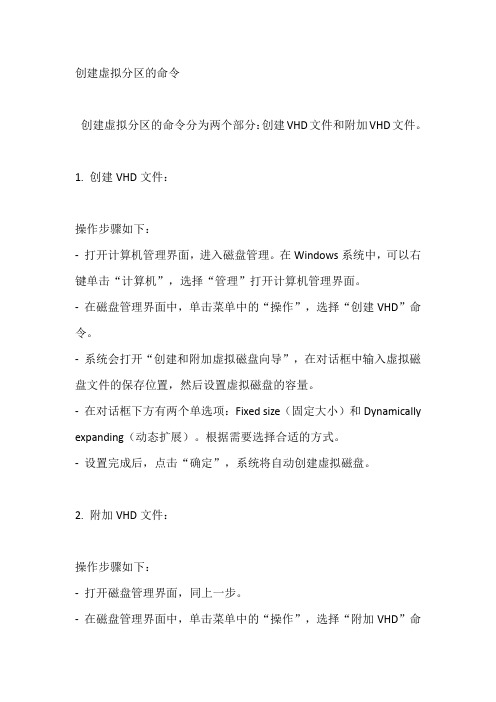
创建虚拟分区的命令
创建虚拟分区的命令分为两个部分:创建VHD文件和附加VHD文件。
1. 创建VHD文件:
操作步骤如下:
-打开计算机管理界面,进入磁盘管理。
在Windows系统中,可以右键单击“计算机”,选择“管理”打开计算机管理界面。
-在磁盘管理界面中,单击菜单中的“操作”,选择“创建VHD”命令。
-系统会打开“创建和附加虚拟磁盘向导”,在对话框中输入虚拟磁盘文件的保存位置,然后设置虚拟磁盘的容量。
-在对话框下方有两个单选项:Fixed size(固定大小)和Dynamically expanding(动态扩展)。
根据需要选择合适的方式。
-设置完成后,点击“确定”,系统将自动创建虚拟磁盘。
2. 附加VHD文件:
操作步骤如下:
-打开磁盘管理界面,同上一步。
-在磁盘管理界面中,单击菜单中的“操作”,选择“附加VHD”命
令。
-系统会打开“附加虚拟硬盘”对话框,点击“浏览”按钮,选择已创建的VHD文件。
-点击“确定”,将选定的VHD文件附加到磁盘管理器中。
完成上述步骤后,你就成功创建并附加了虚拟分区。
接下来,你可以对这个虚拟分区进行分区、格式化等操作,使其具备使用功能。
详解Windows 7的Native VHD功能
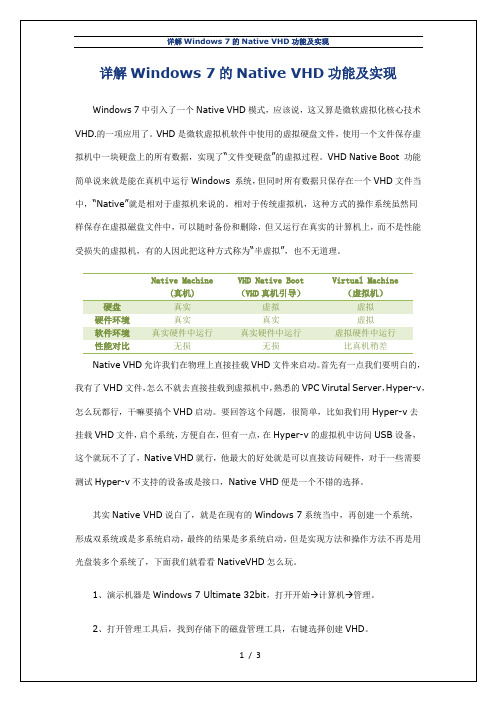
功能及实现 详解 Windows 7 的 Native VHD 功能及实现功能及实现 详解 Windows 7 的 Native VHD 功能及实现Windows 7 中引入了一个 Native VHD 模式,应该说,这又算是微软虚拟化核心技术 VHD 的一项应用了。
VHD 是微软虚拟机软件中使用的虚拟硬盘文件,使用一个文件保存虚 拟机中一块硬盘上的所有数据,实现了“文件变硬盘”的虚拟过程。
VHD Native Boot 功能 简单说来就是能在真机中运行 Windows 系统, 但同时所有数据只保存在一个 VHD 文件当 中,“Native”就是相对于虚拟机来说的。
相对于传统虚拟机,这种方式的操作系统虽然同 样保存在虚拟磁盘文件中,可以随时备份和删除,但又运行在真实的计算机上,而不是性能 受损失的虚拟机,有的人因此把这种方式称为“半虚拟”,也不无道理。
Native Machine 真机) (真机) 硬盘 硬件环境 软件环境 性能对比 真实 真实 真实硬件中运行 无损 VHD Native Boot 真机引导) (VHD 真机引导) 虚拟 真实 真实硬件中运行 无损 Virtual Machine 虚拟机) (虚拟机) 虚拟 虚拟 虚拟硬件中运行 比真机稍差Native VHD 允许我们在物理上直接挂载 VHD 文件来启动。
首先有一点我们要明白的, 我有了 VHD 文件, 怎么不就去直接挂载到虚拟机中, 熟悉的 VPC Virutal Server, Hyper-v, 怎么玩都行,干嘛要搞个 VHD 启动。
要回答这个问题,很简单,比如我们用 Hyper-v 去 挂载 VHD 文件, 启个系统, 方便自在, 但有一点, Hyper-v 的虚拟机中访问 USB 设备, 在 这个就玩不了了,Native VHD 就行,他最大的好处就是可以直接访问硬件,对于一些需要 测试 Hyper-v 不支持的设备或是接口,Native VHD 便是一个不错的选择。
巧用隐藏分区

巧用隐藏分区作者:郭建伟来源:《电脑知识与技术·经验技巧》2016年第04期不管安装什么系统,我们通常都会将其安装到某个硬盘分区中,在默认情况下,该分区是可见的,任何人都可以访问其中的数据。
有时,基于提高安全性的考虑,我们希望将其安装到隐藏的分区中,这样该系统就会处于隐身状态,不仅可以避开病毒的袭扰,还可以防止别人的随意接触。
一、让WindOWS 7在隐身环境中运行俗话说,有备则无患。
对于Windows来说,一旦遭到病毒入侵,轻则导致文件受损,重则造成系统崩溃。
为了提高安全性,快速恢复系统活力,最好的办法就是对系统进行备份。
在Windows 7中,无需使用额外的工具,依靠系统自带的备份功能,可以将整个系统备份为独立的VHD文件,以后需要时可以随时恢复系统。
不过,一旦病毒将这些VHD文件删除,那么您的辛苦就白费了。
为了保证备份文件的安全,可以将其藏到隐藏分区中,让病毒无法寻找到其藏身地,自然对其无可奈何。
因为VHD具有独立启动的特点,加上其保存在隐藏分区,经过简单配置就可以随时启动,而常规VHD文件的启动文件和配置信息都保存在系统盘,一旦系统盘受损就无法使用了。
如果正常的Windows 7系统因为启动配置文件出错无法启动时,完全可以利用该隐藏分区中启动文件解决问题。
当系统处于正常状态时,在控制面板中进入“系统和安全”窗口,运行其中的“备份和还原”程序,在窗口左侧点击“创建系统映像”项,根据提示选择合适的硬盘分区,执行系统备份操作。
之后在目标分区中打开“WindowslmageBackup”文件夹,将刚才创建的VHD文件提取出来并放置到E盘,该盘需要进行隐藏处理,假设将其更名为“w7.vhd”。
当然,也可以根据情况选择其它分区。
如果您觉得当前系统太过庞大,想创建精简版的VHD文件的话,可以运行UltralSo、WinMount、WinRAR等工具,将Windows 7安装镜像文件虚拟为独立的磁盘,或者将其中的“Source”文件夹中的“Install.wiim”文件提取出来。
BCDBOOT命令参数介绍
BCDBOOT命令参数介绍BCDboot 命令⾏选项更新时间: 2013年10⽉应⽤到: Windows 8, Windows 8.1, Windows Server 2012, Windows Server 2012 R2BCDboot 是⽤于管理系统分区⽂件的命令⾏⼯具。
可以在以下⽅案中使⽤此⼯具:部署新电脑时设置系统分区上的启动⽂件。
有关详细信息,请参阅。
设置 Windows® 以启动到虚拟硬盘 (VHD) ⽂件。
有关说明,请参阅。
修复系统分区。
如果系统分区已损坏,你可以通过使⽤ Windows 分区中的上述⽂件的新副本来使⽤ BCDboot 重新创建系统分区⽂件。
设置或修复双启动电脑上的启动菜单。
如果你已在电脑上安装了多个 Windows 的副本,则可以使⽤ BCDboot 添加或修复启动菜单。
⽂件位置BCDboot.exe ⽂件包含在以下的每个位置中:在 Windows PE 3.x 和 Windows PE 4.x:%WINDIR%\System32%WINDIR%\System32在 Windows(R) 8、Windows(R) 7、Windows Server® 2012 和Windows Server® 2008 R2:在 Windows 评估和部署⼯具包 (Windows ADK):C:\Program Files (x86)\Windows Kits\8.1\Assessment and DeploymentKit\Deployment Tools\amd64\BCDBoot⽀持的操作系统BCDboot 可以从 Windows 8.1、Windows 8、Windows 7、Windows Vista®、Windows Server 2012 R2、Windows Server® 2012、Windows Server® 2008 R2 或 Windows Server® 2008 的映像中复制启动环境⽂件。
VHD多系统的移植操作
1.VHD系统搬家//-----------------------------------------------------------------------------------------------------------------------------有时需要将已经安装好的VHD系统,像虚拟机那样拷贝到别的电脑,然后就可以打开使用,不需要把所有的软件再重新安装一遍,那需要怎样的操作呢?//-----------------------------------------------------------------------------------------------------------------------------如果可以这样神操作,对我们自动化搬砖工,是不是少了很多装软件的烦恼呢??//-----------------------------------------------------------------------------------------------------------------------------1.1先复制或者拷贝已安装的系统的VHD文件这个复制可以从一个电脑复制到另一个电脑1.2拷贝完成,给复制的VHD系统做启动引导,建议该操作在主系统中完成,因为此时VHD做的系统还没有可以启动(1)下载启动引导软件,本文使用的是EasyBCD软件下载好软件后,以管理员身份运行软件,可以看到如下界面,该界面中显示有几个系统引导程序,本文实例有5个引导,即包含了5个系统(1个主系统和4个VHD系统)(2)先让复制过来的VHD文件以盘符的形式出现在我的电脑中,记下其盘符如果是Win10系统,可以直接通过双击对应复制过来的.VHD文件,即开到相应的VHD以本地磁盘的形式存在,如下图分别是点击之前的磁盘和点击之后的磁盘另外一种方式显示VHD的盘符的方式是通过磁盘管理器,附加VHD的方式,如下(3)给复制过来的VHD系统添加引导(4)修改系统启动时的名称或顺序2.关机重启,就会显示多个系统等待用户选择,如此VHD系统搬家成功结束!!!!!!!!!!!!!!!!!!!//---------------------------------------------------------------------Wonderful!!Enjoy it!!go------------------------------> //---------------------------------------------------------------------。
vhd
网吧 VHD的需求
对网吧老板而言:
• • • 降低网吧运用过程中的成本 网吧可以在稳定的环境下运行操作系统、电影、游戏等 在网吧竞争日益激烈的今天,可以提供个性化服务,从而提升竞争力
对网管而言:
• • 工作站的系统、软件等都可以统一集中安装、更新、备份、还原以及杀毒 电影、游戏等资料可以统一集中快速更新
•
谢谢
• 任何疑问?
深圳市百联创智信息 科技有限公司 深圳市福田区福虹路 世贸广场C座170506
Xtreaming Technology Inc. Delaware, U.S.A. (Parent Office) 113 Barksdale Professional Center Newark, Delaware, DE19711 U.S.A.
集中式管理–集中式运算
集中运算的问题…………..
客户端5
客户端1
客户端4
服务器
客户端3 客户端2 客户端6
第二代:个人电脑
• • • • • 1980s 2000s 属于个人的电脑 功能增多且成本减少 用户100%的控制操作计算机 管理是个很大的负担–要求使用管理工具
缺点:
• • • 更新问题 – 软件的更新和运用配置很难管理 对数据安全产生危险 – 数据很容易受到意外或故意删除,被盗,黑客入侵或丢失 易染病毒 – 很大的问题因为病毒防护是很难的 管理困难 – 客户服务器的管理是个负担并且需要管理工具 备份费力 – 备份很难是因为数据在许多硬盘上
• 管理和数据存储
– 利用服务器的映象管理同时实施数据存储
第三章 VHD CMS 在网吧市场的应用
VHD CMS的解决方案1:提高稳定性
随着网吧应用服务器的增加,数据服务器的重要 提升,如何方便的管理众多的服务器,降低故障 率? 解决方案:通过集中网吧所有操作系统、游戏、 电影等内容的管理,实现对其更新、资料备份, 从而降低故障率,使网吧拥有最稳定的运行环境。
vhd镜像格式原理
vhd镜像格式原理VHD(Virtual Hard Disk)是一种虚拟硬盘镜像格式,它被广泛应用于虚拟化技术中。
VHD镜像格式的原理是将物理硬盘的数据以文件的形式存储在主机操作系统的文件系统中,从而实现对虚拟机的存储管理。
VHD镜像格式的原理主要包括文件结构、磁盘容量和动态扩展等方面。
首先,VHD镜像格式的文件结构是由一系列的数据块组成的。
这些数据块包括VHD文件头、VHD文件尾和一系列的数据块。
VHD文件头包含了关于VHD镜像的基本信息,如文件大小、磁盘容量、扇区大小等。
VHD文件尾则包含了一些附加信息,如校验和、时间戳等。
而数据块则是存储了虚拟机的实际数据。
其次,VHD镜像格式的磁盘容量可以根据实际需求进行设置。
VHD镜像可以设置为固定大小或动态扩展大小。
固定大小的VHD镜像在创建时会占用指定大小的磁盘空间,无论实际使用空间有多少,都会一直占用这个大小的空间。
而动态扩展大小的VHD镜像则会根据实际使用空间的大小进行动态扩展,只占用实际使用的空间大小,从而节省了磁盘空间。
最后,VHD镜像格式的动态扩展是通过使用位图来实现的。
位图是一个与VHD镜像大小相同的二进制文件,用于记录VHD镜像中每个数据块的使用情况。
当虚拟机写入数据时,位图会相应地更新,标记相应的数据块为已使用。
而当虚拟机删除数据时,位图也会相应地更新,标记相应的数据块为空闲。
通过位图的使用,VHD镜像可以实现动态扩展,只占用实际使用的空间大小。
总结起来,VHD镜像格式的原理是将物理硬盘的数据以文件的形式存储在主机操作系统的文件系统中,通过文件结构、磁盘容量和动态扩展等方式实现对虚拟机的存储管理。
VHD镜像格式的灵活性和高效性使得它成为了虚拟化技术中不可或缺的一部分。
无论是在个人电脑上的虚拟机应用,还是在大型数据中心的云计算环境中,VHD镜像格式都发挥着重要的作用。
- 1、下载文档前请自行甄别文档内容的完整性,平台不提供额外的编辑、内容补充、找答案等附加服务。
- 2、"仅部分预览"的文档,不可在线预览部分如存在完整性等问题,可反馈申请退款(可完整预览的文档不适用该条件!)。
- 3、如文档侵犯您的权益,请联系客服反馈,我们会尽快为您处理(人工客服工作时间:9:00-18:30)。
从VHD文件启动系统
支持环境:
目前只对windows 7 和 windows server 2008 R2支持从VHD文件启动操作系统在以下的环境中使用的工具:
BCDboot/BCDedit/Diskpart/ImageX/Windows Deployment Services
环境1:在已有操作系统计算机的环境中
以管理员身份运行命令行提示符工具
一.创建虚拟硬盘文件(VHD)
使用工具diskpart
Diskpart
Create vdisk file=device:\name.vhd maximum=volume type=fixed Select vdisk file=device:\name.vhd
Attach vdisk
Create partition primary
Assign letter=盘符
Format quick label=vhd
二.将系统(install.wim)安装到VHD文件
使用ImageX工具
Imagex /apply device1:\install.wim 1 device2:
Diskpart
Select vdisk file=device:\name.vhd
Detach vdisk
Exit
三.编辑启动文件列表
使用bcdedit工具
Bcdedit /copy {default} /d “OS in VHD”
Bcdedit /set {guid} device vhd=[locate]\name.vhd
Bcdedit /set {guid} osdevice vhd=[locate]\name.vhd
Bcdedit /set [guid] detecthal on
bcdedit /default {guid}
至此完成后重启,对系统进行配置。
环境2:裸机环境
一.使用windows PE启动计算机
对物理硬盘进行分区,格式化(分区1:200M,分区2:余下的空间) 使diskpart 工具
Select disk 0
Clean
Create partition primary size=200
Format quick fs=ntfs
Assign letter=s
Active
Create partition primary
Format quick fs=ntfs
Assign letter=c
Exit
二.将创建的VHD文件复制到C盘根目录下,挂载起来 Diskpart
Select vdisk file=c:\name.vhd
Attch vdisk
List volume
Exit
三.使用BCDboot工具将引导文件复制到引导分区
Cd device:\windows\system32
Bcdboot device:\widndows /s s:
Detach
完成后,重启。
